-
Linux环境下使用Docker搭建Jenkins容器
-
需要提前准备的条件
Maven环境
Docker环境
JDK环境(Centos8 自带JDK环境去除,重装的JDK)
Step1:安装Jenkins镜像
用docker查询jenkins镜像
docker search jenkins- 1

我们选择下载第二个,jenkins/jenkins,下载命令
docker pull jenkins/jenkins- 1
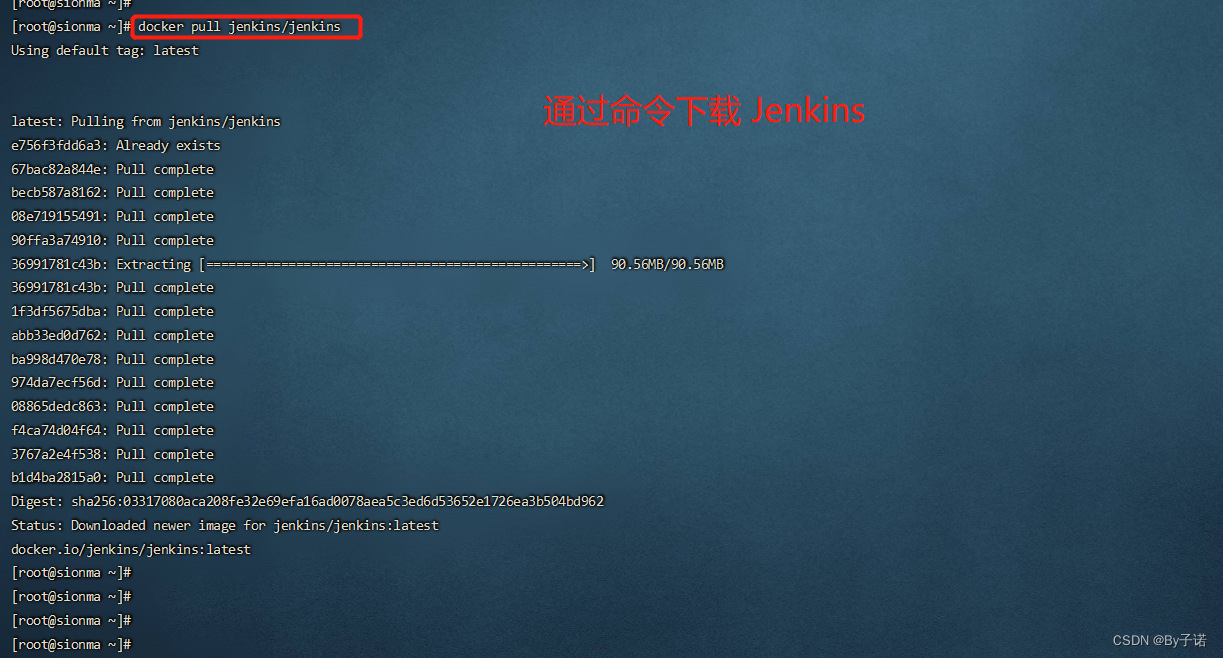
用docker命令查看下载好的Jenkins镜像
docker images- 1

Step2:docker启动Jenkins容器
创建挂载文件夹,并且进行文件权限授予
#创建挂载文件夹 mkdir -p /home/jenkins_home #给文件夹授予权限 chmod 777 /home/jenkins_home- 1
- 2
- 3
- 4
启动Jenkins容器
docker run -d -uroot -p 9095:8080 -p 50000:50000 --name jenkins -v /home/jenkins_home:/var/jenkins_home -v /etc/localtime:/etc/localtime jenkins/jenkins- 1
命令 说明 -d 后台运行容器,并返回容器ID jenkins/jenkins 镜像的名称,这里也可以写镜像ID -uroot 将容器内8080端口映射至宿主机9095端口,这个是访问jenkins的端口 -p 50000:50000 将容器内50000端口映射至宿主机50000端口 –name jenkins 设置容器名称为jenkins -v /home/jenkins_home:/var/jenkins_home :/var/jenkins_home目录为容器jenkins工作目录,我们将硬盘上的一个目录挂载到这个位置,方便后续更新镜像后继续使用原来的工作目录 -v /etc/localtime:/etc/localtime 让容器使用和服务器同样的时间设置 jenkins/jenkins 镜像的名称,这里也可以写镜像ID 查看jenkins日志
docker logs jenkins- 1
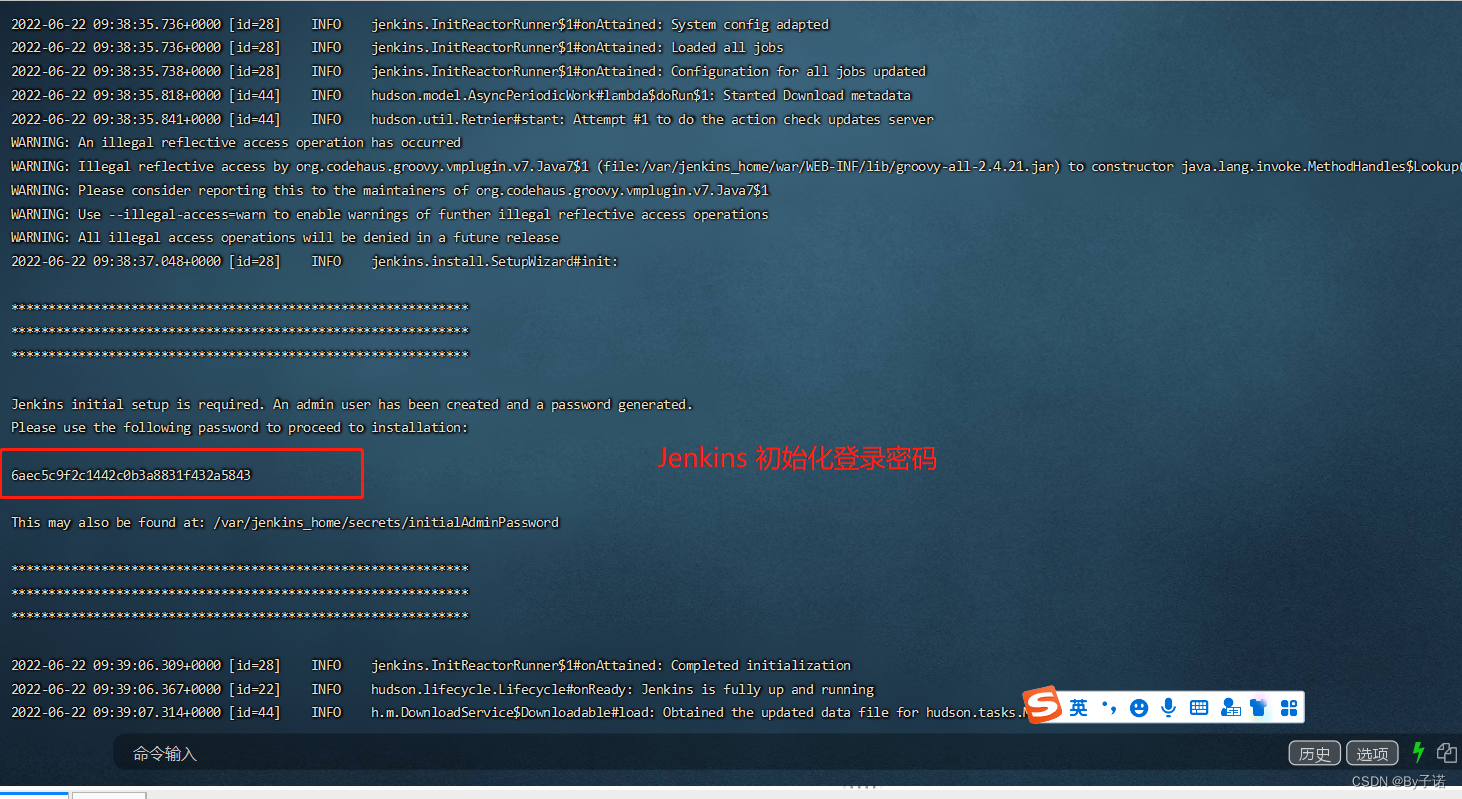
Step3:访问Jenkins
在浏览器中输入:http://服务器IP地址:端口/访问jenkins,serverIp为docker宿主机的ip,port即为宿主机映射的端口。我的即为:
http://服务器ip地址:9095/
这里我们把刚刚日志中的Jenkins初始化登录密码填进去

Step4:安装Jenkins插件

因为网络原因,需要将插件源设置为国内的,这样才可以安装插件。进入宿主机目录 /home/jenkins_home/,编辑文件
hudson.model.UpdateCenter.xmlcd /home/jenkins_home/ cat hudson.model.UpdateCenter.xml- 1
- 2
把它替换成国内的镜像即可(这里我们用清华大学官方镜像)
将 url 内容修改为 https://mirrors.tuna.tsinghua.edu.cn/jenkins/updates/update-center.json(清华大学官方镜像)


最后我们重启Jenkins容器
docker restart jenkins- 1
重启之后,选择推荐插件安装

插件安装完成后,Jenkins就搭建就到此结束啦~

-
-
相关阅读:
先验 & 后验 & 似然估计
Vue中组件化编码使用(实战练习一)
Android服务器——TomCat服务器的搭建
Windows与网络基础-21-计算机网络参考模型
解决Tomcat中文乱码问题
传染病模型2
golang和mysql中的数据类型的对应
OpenGL:开放图形库
官方发布|BSV区块链协会推出全新智能合约转译器
ubuntu16.04 ros realsense 配置 2022.11.15
- 原文地址:https://blog.csdn.net/m0_43413873/article/details/125414483